Windows Mağazasından Uygulamayı yüklerken 0x80080207 hatasını düzeltin
Çeşitli / / November 28, 2021
Windows Mağazasından Uygulamayı yüklerken 0x80080207 hatasını düzeltin: Kullanıcılar, Windows Mağazası'ndan bir uygulama yüklemeye çalışırken 0x80080207 hata koduyla karşılaştıklarında yeni bir sorun bildiriyorlar. Görünüşe göre birkaç uygulama daha yükleyebilirsiniz, ancak bazı uygulamalar yalnızca yukarıdaki hata kodunu verir ve yüklenmez. Bu oldukça garip bir sorun ama asıl sorun SoftwareDistribution klasörü gibi görünüyor. bir şekilde bozulmuş olabilir ve bu nedenle Windows, Windows'tan uygulama yükleyemez mağaza. O halde vakit kaybetmeden, aşağıda listelenen adımların yardımıyla Windows Store'dan Uygulamayı yüklerken 0x80080207 hatasını nasıl düzelteceğimizi görelim.
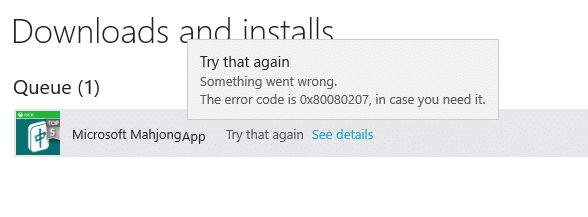
İçindekiler
- Windows Mağazasından Uygulamayı yüklerken 0x80080207 hatasını düzeltin
- Yöntem 1: Windows Mağazası Önbelleğini Sıfırla
- Yöntem 2: Sistem Dosyası Denetleyicisini ve DISM'yi Çalıştırın
- Yöntem 3: SoftwareDistribution Klasörünü Yeniden Adlandır
Windows Mağazasından Uygulamayı yüklerken 0x80080207 hatasını düzeltin
Emin ol bir geri yükleme noktası oluştur sadece bir şeyler ters giderse diye.
Yöntem 1: Windows Mağazası Önbelleğini Sıfırla
1. Windows Tuşu + R tuşlarına basın ve ardından “yazınwsreset.exe” ve enter'a basın.

2. Windows Mağazası önbelleğinizi sıfırlayacak olan yukarıdaki komutu çalıştırın.
3. Bu yapıldığında, değişiklikleri kaydetmek için bilgisayarınızı yeniden başlatın. Yapabilecek misin bir bak Windows Mağazasından Uygulamayı yüklerken 0x80080207 hatasını düzeltin, değilse devam edin.
Yöntem 2: Sistem Dosyası Denetleyicisini ve DISM'yi Çalıştırın
1. Windows Tuşu + X'e basın ve ardından üzerine tıklayın. Komut İstemi (Yönetici).

2. Şimdi cmd'ye aşağıdakini yazın ve enter tuşuna basın:
Sfc /scannow. sfc /scannow /offbootdir=c:\ /offwindir=c:\windows (Yukarıda başarısız olursa, bunu deneyin)

3.Yukarıdaki işlemin bitmesini bekleyin ve bittiğinde bilgisayarınızı yeniden başlatın.
4. Tekrar cmd'yi açın ve aşağıdaki komutu yazın ve her birinin ardından enter tuşuna basın:
a) Dism /Online /Cleanup-Image /CheckHealth. b) Dism /Online /Cleanup-Image /ScanHealth. c) Dism /Online /Cleanup-Image /RestoreSağlık

5.DISM komutunu çalıştırın ve bitmesini bekleyin.
6. Yukarıdaki komut işe yaramazsa, aşağıdakileri deneyin:
Dism /Image: C:\offline /Cleanup-Image /RestoreHealth /Kaynak: c:\test\mount\windows. Dism /Online /Cleanup-Image /RestoreHealth /Kaynak: c:\test\mount\windows /LimitAccess
Not: C:\RepairSource\Windows'u onarım kaynağınızın konumuyla değiştirin (Windows Yükleme veya Kurtarma Diski).
7. Değişiklikleri kaydetmek için bilgisayarınızı yeniden başlatın ve yapıp yapamayacağınızı görün. Uygulamayı Windows Mağazasından yüklerken 0x80080207 hatasını düzeltin.
Yöntem 3: SoftwareDistribution Klasörünü Yeniden Adlandır
1. Windows Tuşu + X'e basın ve ardından Komut İstemi (Yönetici).

2. Şimdi Windows Update Hizmetlerini durdurmak için aşağıdaki komutları yazın ve her birinin ardından Enter'a basın:
net durdurma wuauserv
net stop cryptSvc
net durdurma bitleri
net stop msserver

3.Sonra, SoftwareDistribution Klasörünü yeniden adlandırmak için aşağıdaki komutu yazın ve ardından Enter tuşuna basın:
ren C:\Windows\SoftwareDistribution SoftwareDistribution.old
ren C:\Windows\System32\catroot2 catroot2.old

4.Son olarak, Windows Update Hizmetlerini başlatmak için aşağıdaki komutu yazın ve her birinin ardından Enter tuşuna basın:
net başlangıç wuauserv
net start cryptSvc
net başlangıç bitleri
net start msserver

5. Değişiklikleri kaydetmek için bilgisayarınızı yeniden başlatın ve yapıp yapamayacağınızı kontrol edin. Uygulamayı Windows Mağazasından yüklerken 0x80080207 hatasını düzeltin.
Sizin için önerilen:
- Bilgisayar yeniden başlatıldıktan sonra Duvar Kağıdı değişikliklerini otomatik olarak düzeltin
- Windows Defender Hatasını Düzeltin 0x800705b4
- Windows Defender Başlamıyor Nasıl Onarılır
- Düzeltme Ağ Bağdaştırıcısı Hata Kodu 28 yüklenemiyor
işte bu kadar başarılısın Windows Mağazasından Uygulamayı yüklerken 0x80080207 hatasını düzeltin ancak bu gönderiyle ilgili hala herhangi bir sorunuz varsa, yorum bölümünde onlara sormaktan çekinmeyin.



